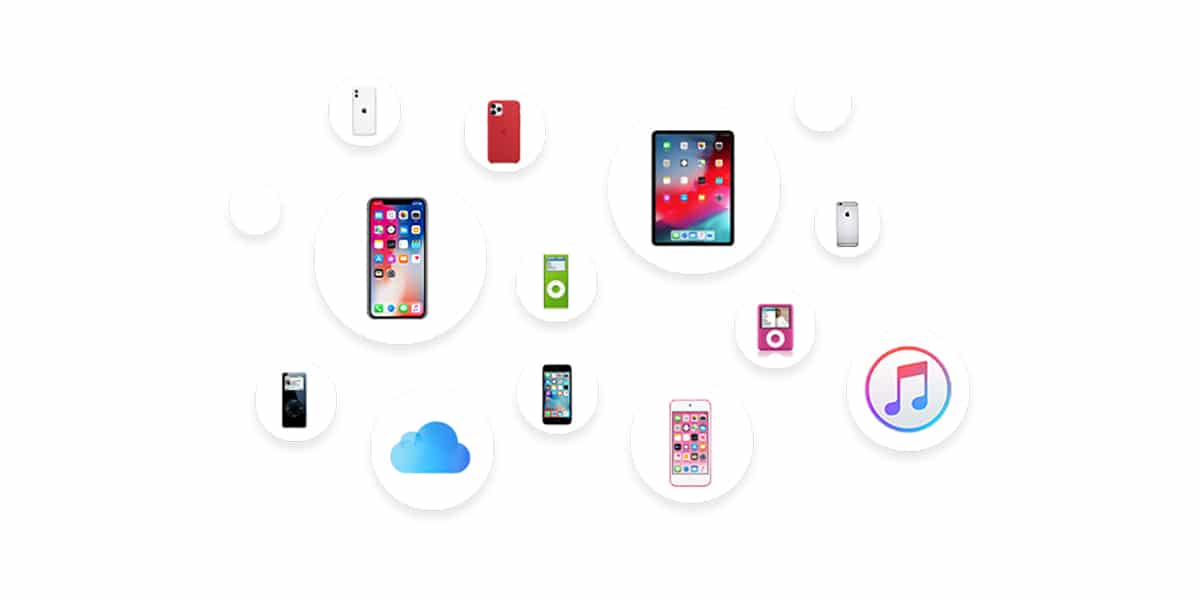
Sekä iPhonesta että iPadista on tullut yleisiä työkaluja päivittäisessä työssä ja opinnoissa, iPad on ihanteellinen laite. Viime vuosina iOS: n hallinnoimien laitteiden tallennustila on kasvanut 64 Gt: iin, mikä on enemmän kuin tarpeeksi tilaa tallentaa kaiken tyyppistä sisältöä.
Kun laskenta alkoi olla osa jokapäiväistä elämäämme, tarve varmuuskopioiden tekeminen tuli pakolliseksi, velvoite, jonka monet käyttäjät läpäisevät Olympicin, koska heidän mielestään heidän laitteensa ei koskaan lakkaa toimimasta, että he eivät koskaan menetä sitä ja vielä vähemmän että se voidaan varastaa.
Mitä tapahtuu, jos kadotamme laitteen? Mitä tapahtuu, jos poistamme tiedoston? Mitä tapahtuu, jos laitteemme lakkaa toimimasta? Ei hyvä, koska olemme menettäneet pääsyn kaikkiin laitteeseen tallennettuihin tiedostoihin. Onneksi tietokonemaailmassa on olemassa ratkaisu tällaisiin ongelmiin motivoivat ihmisten huonot tavat ja että ne ovat yleisempiä kuin niiden pitäisi olla.
Erilaiset ratkaisut ovat yleisempiä kuin sen pitäisi olla palauttaa tiedostot, jotka olemme vahingossa poistaneet iOS: stä, ratkaisut, jotka kuvaamme alla.
iCloud

Jos käytämme iCloudia iPhonessa tai iPadissa, kaikki laitteellamme otetut tiedostot sekä valokuvat ja videot säilytä kopio pilvessä, kunhan sovellukset ovat yhteensopivia, koska jotkut niistä sallivat sisällön tallentamisen vain paikallisesti tai muuhun tallennuspalveluun kuin iCloudiin.
Jos poistamme tiedoston, kun laite synkronoidaan Apple-pilven kanssa, se poistetaan aluksi iCloudista. Kun sanon aluksi, se johtuu ei oikeastaan poistettu, mutta se siirretään iCloud-roskakoriin, josta löydämme kaikki viimeisen 30 päivän aikana poistamamme tiedostot.
Jos kyseessä ovat valokuvat tai videot, nämä poistettaessa niitä mistä tahansa Kuvat-sovelluksessa olevasta albumista siirretään automaattisesti Poistettu-albumiin sijaitsee kaikkien Photos-sovelluksessa luomiemme albumien lopussa. Nämä videot ja valokuvat tallennetaan tähän kansioon enintään 30 päivän ajan niiden poistamisen jälkeen, minkä jälkeen meidän on pakko turvautua muihin menetelmiin.
Google Drive, Dropbox, OneDrive ...

Dropbox ja OneDrive antavat meille mahdollisuuden tehdä varmuuskopio kaikista iPhonellamme tai iPadillamme otetuista valokuvista ja videoista, tiedostoista, jotka ladataan automaattisesti vastaaviin pilviin, joten jos laitteemme katoaa tai jokin näistä tiedostoista poistetaan, on edelleen käytettävissä vastaavassa palvelussa.
Jos poistamme ne laitteistamme, nämä ei poisteta pilvestä, toisin kuin iCloudilla tapahtuu. Silti sekä Dropbox että OneDrive sisältävät roskakorin, jossa poistamamme tiedostot tallennetaan suoraan pilvestä.
Google-kuvien toiminta on erilainen, koska jos poistamme kuvan albumistamme, se on se poistetaan myös automaattisesti pilvikirjastostamme Google. Onneksi tämä palvelu, kuten iCloud, Dropbox ja OneDrive, sisältää myös roskakorin, johon tallennetaan kaikki kuvat ja valokuvat, jotka olemme poistaneet seuraavien 30 päivän aikana.
Jos toimimme Officen tai Google-dokumenttien kanssa
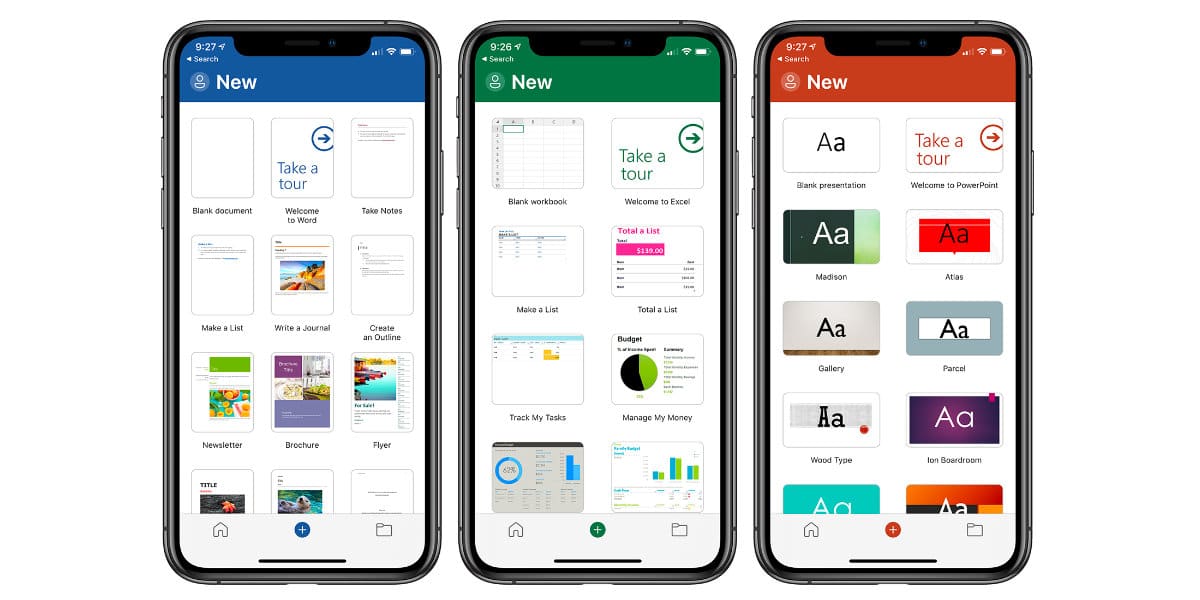
Tuolloin luoda tekstidokumentteja, laskentataulukoita tai esityksiä, App Storessa meillä on ratkaisu, jonka Microsoft tarjoaa meille Officen kautta, kuten Google tarjoaa meille Google-asiakirjojen, Google-numeroiden ja Google-esitysten kautta.
Vaikka voimme tallentaa tiedostot paikallisesti laitteellemme, ne on määritetty luonnollisesti siten, että kaikki luomamme asiakirjat tallennetaan pilveen, OneDrive for Office ja Google Drive / Google One for Google. Tällä tavalla voimme nopeasti toipua asiakirjat, joiden kanssa yleensä työskentelemme tarvitsematta turvautua muihin menetelmiin.
Hae varmuuskopiosta

Jos teemme säännöllisesti varmuuskopioita iPhonesta tai iPadista PC: llä tai Macilla, kyseinen varmuuskopio voi auttaa meitä palauttamaan tiedostot jonka olemme luoneet sovelluksissa, joita ei ole synkronoitu iCloudin kanssa, kuten olen selittänyt edellisessä osassa ja jotka yhtäkkiä ovat lakanneet näkymästä sovelluksessa.
Macin tai Windowsin kautta tekemiin salattuihin varmuuskopioihin ei pääse työkaluilla, joiden avulla voimme luoda ne, joten meidän on käyttää kolmannen osapuolen sovelluksia kuten Stellar tarjoaa meille.

Stellar on ohjelmisto tietojen palauttaminen iPhonelle ja iPadille jonka avulla voimme käyttää laitteemme salattuja varmuuskopioita ja pystyä siten purkamaan kaiken palautettavan sisällön, olipa kyseessä sitten asiakirjat, valokuvat, videot, kuva-albumit, WhatsApp-viestit ja muut viestisovellukset, yhteystiedot, muistiinpanot, kirjanmerkit Safari, kalenterit jne. Siinä on myös ilmainen palautusversio Macille jonka voit ladata napsauttamalla tätä.
Tämä hakemus Se on yhteensopiva iPhone 4: n ja iPad mini 2: n kanssa Tästä lähtien, vaikka laitteesi olisi vanha, pystyt palauttamaan tallentamasi tiedot, jos pidät edelleen varmuuskopiota tietokoneellasi. Stellarin meille tarjoaman ratkaisun käyttämiseksi tietokoneemme on oltava Windows 7: n tai uudemman tai macOS 10.8: n tai uudemman hallinnassa.
